方法一:
1、同时按下win+R键打开运行对话框,输入regedit,点击“确定”。
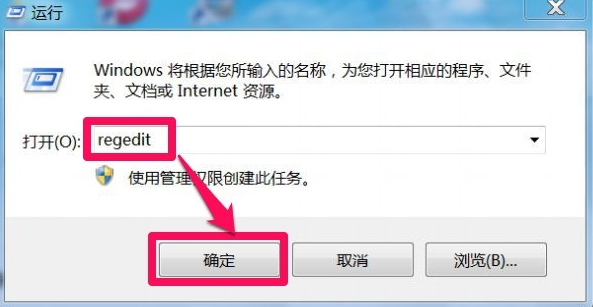
2、进入注册表编辑器,展开[HKEY_LOCAL_MACHINE]。
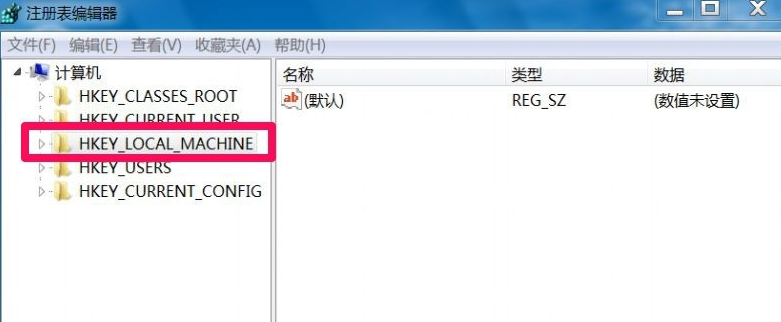
3、然后,依次打开[HKEY_LOCAL_MACHINE\SYSTEM\ControlSet001\Control\GraphicsDrivers\Configuration],最后定位于Configuration,右击,选择“查找”。
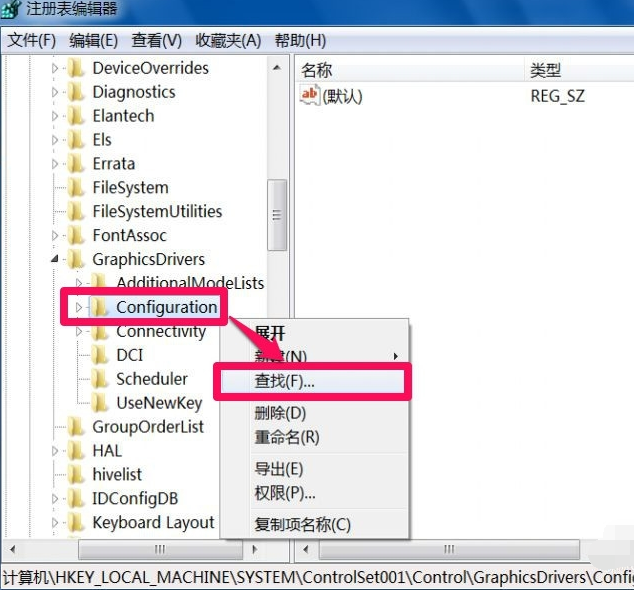
4、弹出查找窗口,在里面输入“scaling”这个词,然后按右侧的“查找下一个”按钮。
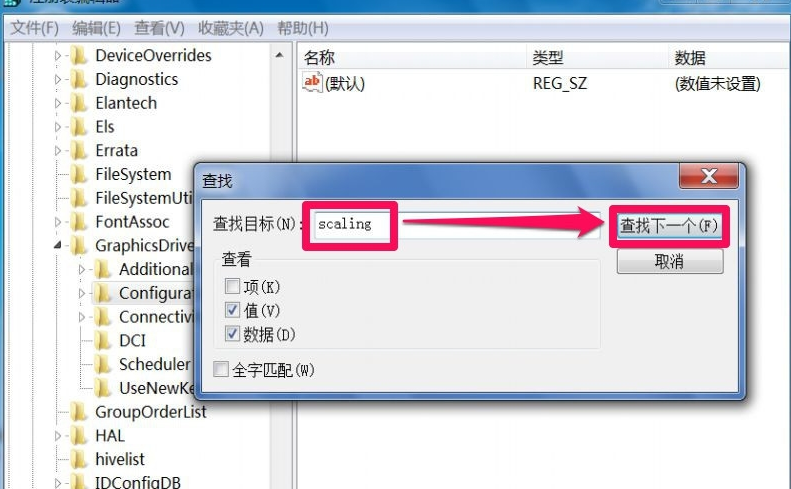
5、马上就会找到一个“00”项,在其右侧窗口,就能看到“scaling”这一项,双击此项。
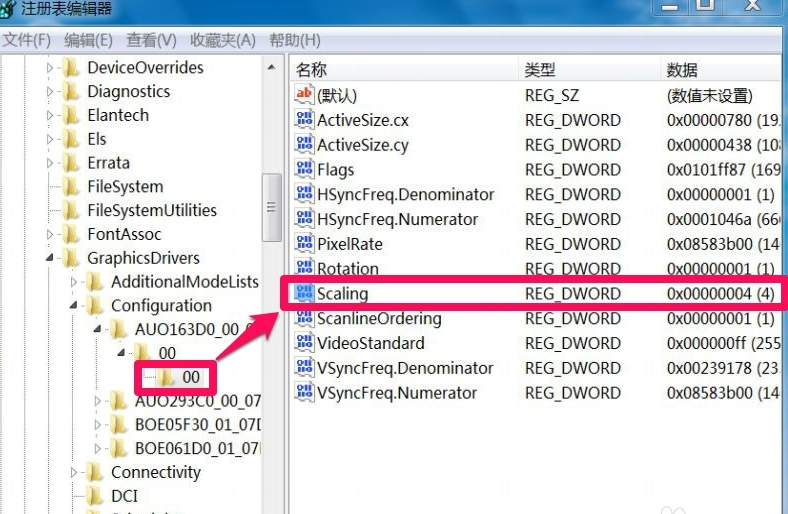
6、在编辑DWORD (32位)值窗口,找到“数据数值”这一项,其当前默认值为“4”.即保持纵横比。
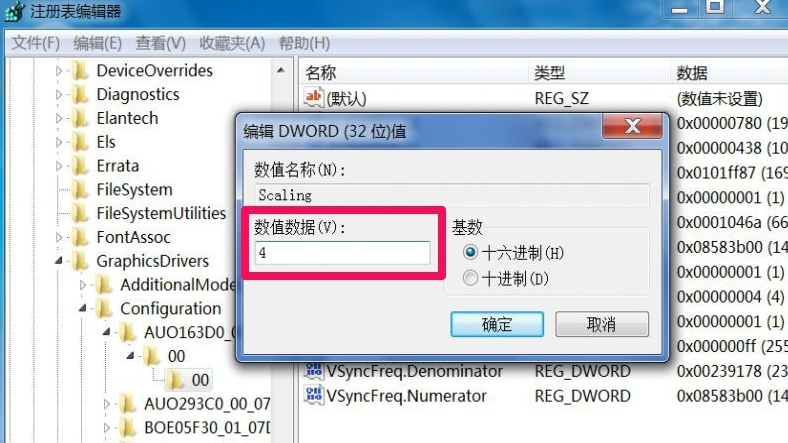
7、如果要改为缩放全屏,将这个值由“4”改为“3”即可,“3”表示缩放全屏,设置好后,按确定,就修改完成了。
提示;如果当前值已是“3”了,先把它改为4或其他值,然后再改回为“3”,这是激活修改。
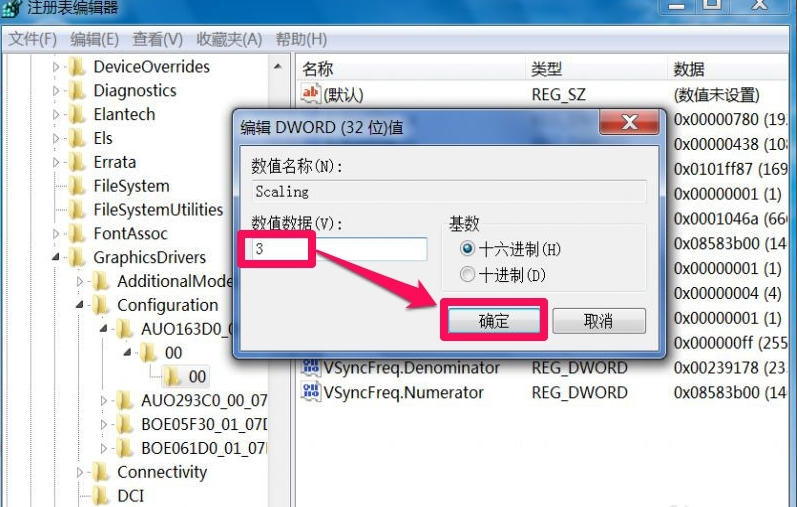
方法二:
如果你电脑使用的是NVIDIA显卡,那就右击桌面空白处——图形选项——屏面适配——缩放全屏。之后运行游戏能实现全屏显示。
点击阅读全文

Windows 7 Image Updater(Win7映像更新程序)
1.83GM
下载
3778.56M
下载
2.12MM
下载